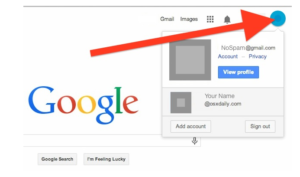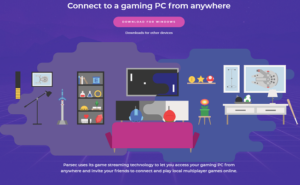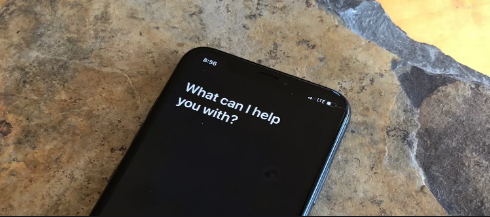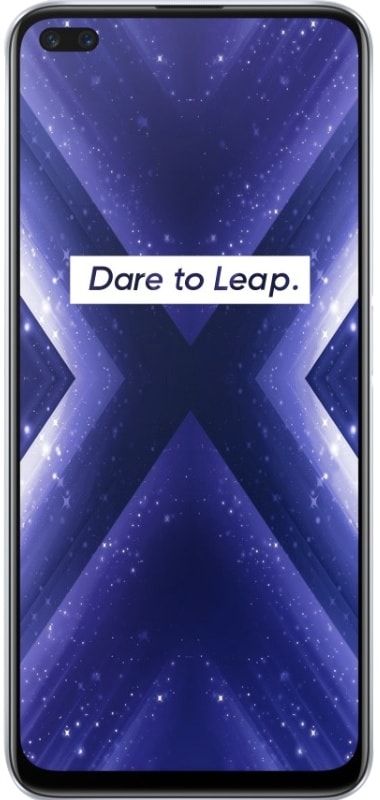Több fájl nyomtatása Windows 10 rendszerben
Többféle módon lehet egynél több fájlt kiválasztani a fájlok nyomtatásához Windows 10 . Különböző billentyűleütéseket igényelnek. Az alábbiakban ezeknek a billentyűzetkombinációknak vagy gyorsbillentyűknek a gyűjteménye található, és útmutatás a használatukról! Nos, ebben a cikkben elmondjuk, hogyan nyomtathat több fájlt a Windows 10 rendszerben
Ezek bármelyikének használatához lépjen a megfelelő fájlkezelő helyre. Csak több, ugyanazon a helyen található fájlt jelölhet meg (például az Asztalon). De nem két különböző helyről. Ha ezt meg akarja tenni. Ezután meg kell ismételnie a folyamatot minden olyan könyvtárhely számára, amely rendelkezik bizonyos fájlokkal. Azt, hogy nyomtatni szeretne, vagy előbb áthelyezheti őket egy helyre.
Több fájl nyomtatása
-
Ctrl

Ez a legkönnyebb mód néhány fájl nyomtatáshoz történő megjelölésére. A gyorsbillentyű használatához egyszerűen kattintson az első fájlra, amelyet kiválasztani szeretne. Ezután nyomja meg a Ctrl billentyűt. Ha ezt a gombot tartja, akkor rá kell kattintania az összes többi fájlra, amelyet nyomtatni szeretne. Ne aggódjon az elengedés miatt. Felengedheti a Ctrl billentyűt például felfelé és lefelé görgetéshez, feltéve, hogy sehol sem kattint. További fájlok kiválasztásához tartsa lenyomva a gombot.
Tipp : Ha látja, a fájlkezelő bal alsó sarkában. Egy kis számláló megmutatja, hogy hány fájlt választott ki. Ezzel ellenőrizheti, hogy rendelkezik-e az összes kívánt fájllal!
Ha az összes nyomtatni kívánt elem ki van jelölve. Ezután nyomja meg a gombot Ctrl + P gombokat egyszerre. Megnyílik a szokásos nyomtatási menü, és kiválaszthatja a nyomtatót, és a szokásos módon elvégezheti a folyamatot.
Tipp: Ha lenyomva tartja a Ctrl billentyűt és rákattint egy már kiválasztott fájlra, akkor visszavonhatja az említett fájl kijelölését is.
-
Ctrl + Shift

Ez a billentyűkombináció ideális a szomszédos fájlok nagyobb számának kiválasztásához. Például, ha van egy fotósorozata, amelynek neve „1.png”, „2.png”, „3.png”, „20 .png” és így tovább. És csak a „4.png” és a „11 .png” közötti képeket szeretné kiválasztani, ez a billentyűzet-kombináció ideális.
Használatához kattintson a megjelölni kívánt sorozat első fájljára (vagy az utolsóra), és tartsa lenyomva a Ctrl + Shift billentyűt. Ezután kattintson a nyomtatni kívánt fájlsorozat másik végére. A két fájl között kiválasztott összes fájl kiválasztásra kerül!
Tipp: Miután ezt a parancsot használta egy tartomány kiválasztásához. Használhatja az egyetlen Ctrl billentyűt a fájlok hozzáadásához vagy eltávolításához a kiválasztottból. NEM adhat hozzá második tartományt.
Miután kiválasztotta az összes nyomtatni kívánt fájlt. Ezután kattintson a Ctrl + P gombra, és hajtsa végre a fájlok kinyomtatásának lépéseit.
Tipp:
Ha hosszabb kijelölést hajtott végre, és rövidíteni kívánja a teljes választást anélkül, hogy törölnie kellene az egyes fájlok kijelölését. Akkor ezt is megteheti. Ehhez egyszerűen nyomja meg a Shift billentyűt, és kattintson arra a fájlra, amelyre a kiválasztás utolsónak kíván lenni.
Használhatja ezt például a 2-13 közötti választás 2-7-ig történő rövidítésére is.
-
Ctrl + A

Ez a parancs kiválasztja az összes fájlt egy adott helyen. Tehát, ha a fájlkezelő helyén 15 fájl található. Ezután a Ctrl + A együttes megnyomásával kiválaszthatja az összes 15-öt. Ez működni fog, függetlenül attól, hogy 2 vagy 20 fájl van!
Tipp : Ha néhány fájl kivételével az összes fájlt egy helyről szeretné kiválasztani. Gyorsabb lehet az összes kijelölése, majd néhány fájl kijelölésének megszüntetése. Majd külön-külön kiválasztani a többséget!
Ha elégedett vagy a választásoddal. Kattintson a Ctrl + P gombra, és hajtsa végre a szokásos nyomtatási folyamatot!
Jó tudni: Van egy másik módja is több fájl kiválasztásának nyomtatásra vagy bármilyen más célra. A billentyűzetkombinációk használata helyett. Az egérkurzort kattintva áthúzhatja a helyszínen, hogy kijelölhessen benne mindent, így:
Ez a kiválasztási módszer kombinálható a Ctrl billentyű kiválasztási módszerével is. Miután összegyűjtötte a nyomtatni kívánt fájlokat, nyomja meg ismét a Ctrl + P billentyűkombinációt a nyomtatási menü megnyitásához.
Következtetés
Remélem tetszik ez a cikk. Adjon visszajelzést arról, hogy mit gondol erről a cikkről. Akkor is, ha önnek további kérdései vannak ezzel a cikkel kapcsolatban. Ezután ossza meg velünk az alábbi megjegyzések részben.
Szép napot!
Lásd még: Áthúzás a Google Docs-ban, hogyan lehet vonalat írni a szövegen keresztül